
Benutzerregistrierung: Hinzufügen, Ändern und Löschen von Benutzerregistrierungen
Verwenden Sie diese Funktion, um jedem Benutzer eine Nummer zuzuweisen und die Parameter für Benutzername, Benutzerkennwort, E-Mail-Adresse, Kostenstellenname, Maxima erlaubte Einstellungen, Authentifizierungsinformationen registrieren, und Berechtigung für Funktionen für jeden Benutzer anzugeben.
Die registrierten Bediener werden in einer Liste am Bildschirm angezeigt. In dieser Liste können Sie einen Bediener auswählen, um dessen Daten zu ändern oder um ihn zu löschen.
Für die Verwendung von IC-Karten wird die Authentifizierungseinheit AU-201S benötigt. Darüber hinaus sind bestimmte Setup-Maßnahmen eines Servicetechnikers erforderlich. Wenden Sie sich an den Servicetechniker.
Sie müssen außerdem den [IC-Kartentyp] und die [Betriebseinstellung] für jede IC-Karte festlegen und die IC-Karte für jeden Benutzer registrieren. Ausführliche Informationen finden Sie unter Authentifizieren mit IC-Karte.
Gehen Sie wie unter Administratoreinstellung beschrieben vor, um den Bildschirm [Systemadministratoreinstellung] anzuzeigen.
Drücken Sie auf [Benutzerauth./Kostenst.] im Bildschirm [Administratoreinstellung] und drücken Sie dann nacheinander auf [Einst.Ben.authent.] und [Benutzerregistrierung].
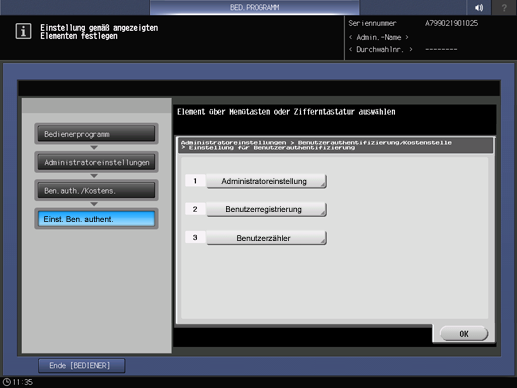
Der Bildschirm [Benutzerregistrierung] wird angezeigt.
Gehen Sie wie folgt vor, um Benutzerdaten hinzuzufügen, zu ändern oder zu löschen.
Wählen Sie die nicht registrierte Benutzernummerntaste und drücken Sie auf [Bearbeiten].
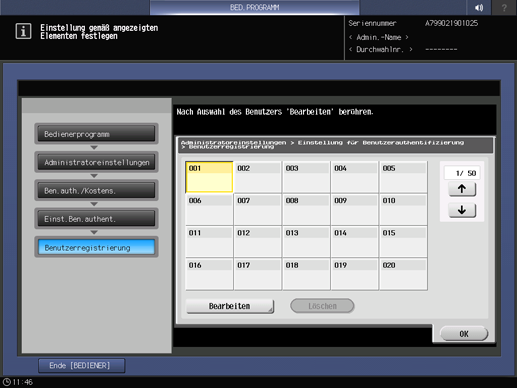
Drücken Sie auf [Benutzername] und [Benutzerkennwort], um den Benutzernamen und das Kennwort anzugeben.
Wenn Sie auf [Benutzername] drücken, wird der Bildschirm [Benutzername] angezeigt. Geben Sie einen Benutzernamen ein und drücken Sie auf [OK]. Es können bis zu 64 Ein-Byte-Zeichen (32 Zwei-Byte-Zeichen) für den Benutzernamen eingegeben werden.
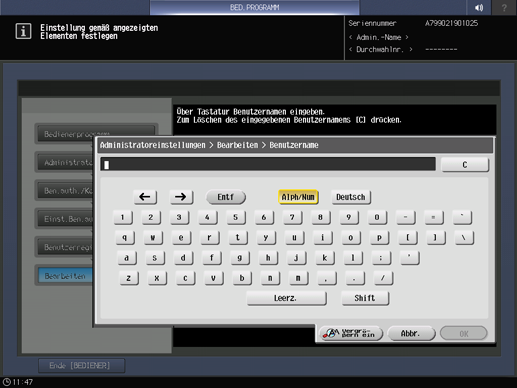
Drücken Sie auf [Benutzerkennwort], um den Bildschirm [Kennwort] anzuzeigen. Geben Sie das gewünschte Kennwort ein. Drücken Sie auf [Kennwort bestätigen], geben Sie dasselbe Kennwort erneut ein und drücken Sie dann auf [OK]. Das Benutzerkennwort kann aus max. 64 Ein-Byte-Zeichen bestehen.
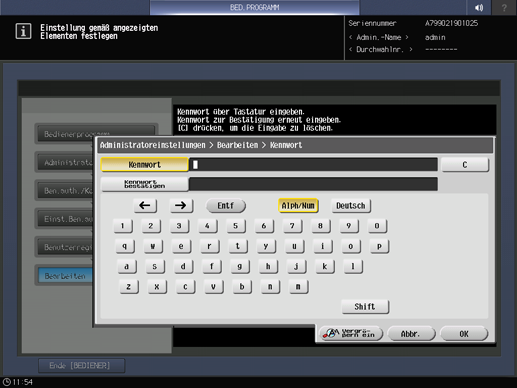
Drücken Sie in den einzelnen Bildschirmen auf [OK], um die Einstellung abzuschließen.
Drücken Sie auf [E-Mail-Adresse] und geben Sie die E-Mail-Adresse ein.
Sie können bis zu 320 Ein-Byte-Zeichen und Symbole eingeben.
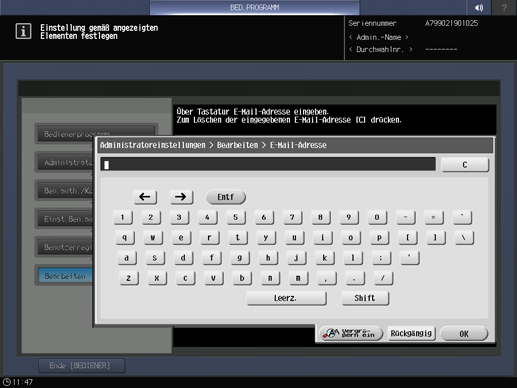
Drücken Sie auf [OK], um die Einstellung abzuschließen.
Drücken Sie auf [Kostenstellenname], um einen Kostenstellennamen auszuwählen.
Drücken Sie auf [Kostenstellenname], um den Bildschirm [Kostenstellenname] anzuzeigen. Wählen Sie die Taste des gewünschten Kostenstellennamens aus.
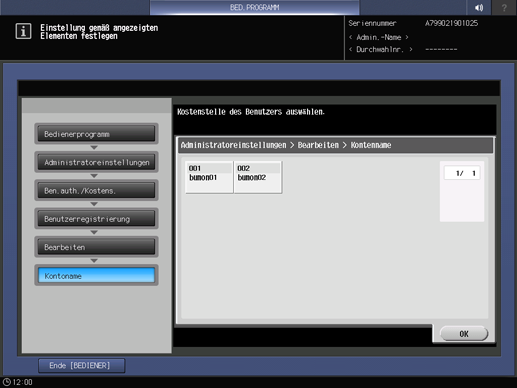
Der [Kostenstellenname] kann nur festgelegt werden, wenn die Option [Synchronisieren] für [Benutzer/Kostenst. synchron.] unter [Authentifizierungsmethode] ausgewählt ist. Kostenstellennamen müssen registriert werden, damit sie ausgewählt werden können.
Drücken Sie auf [OK], um die Einstellung abzuschließen.
Drücken Sie auf [Limit einstellen], um den entsprechenden Wert festzulegen.
Drücken Sie auf [Limit einstellen], um den Bildschirm [Limit einstellen] anzuzeigen. Geben Sie das Limit über die Tastatur ein. Wenn Sie auf [Abbrechen] drücken, wird der Wert zurückgesetzt und das Limit wird nicht eingestellt. Wählen Sie [Alle Benutzer], um die aktuellen Einstellungen für alle Benutzer zu übernehmen.
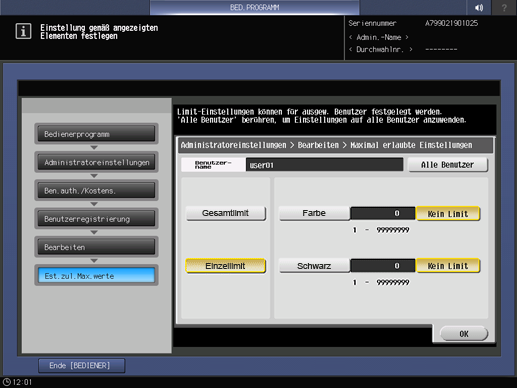
Drücken Sie auf [OK], um die Einstellung abzuschließen.
Wählen Sie [Berechtigung für Funktionen].
Legen Sie fest, ob der Benutzer die Funktionen [Kopieren], [Scannen], [Drucken] und [Vorgänge für gespeicherte Dokumente] nutzen darf. Bei Auswahl von [Alle Benutzer] wird die Einstellung für alle Benutzer übernommen.
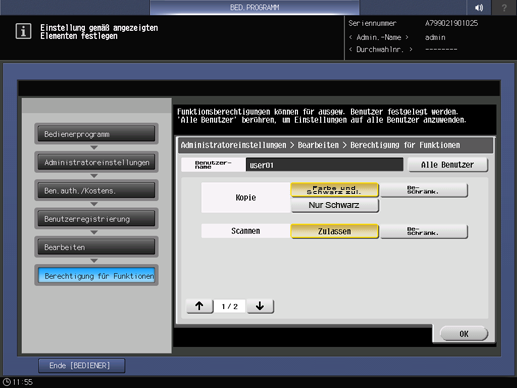
Drücken Sie auf [OK], um die Einstellung abzuschließen.
Drücken Sie auf [Auth.info.registr.], um eine IC-Karte zu registrieren.
Drücken Sie auf [Auth.info.registr.], um den Bildschirm [Auth.info.registr.] anzuzeigen. Drücken Sie auf [Bearbeiten], um den Bildschirm [Registr. d. IC-Karteinformationen] anzuzeigen. Halten Sie die IC-Karte über die Authentifizierungseinheit AU-201S, die mit dem Hauptsystem verbunden ist. Der Bildschirm [Auth.info.registr.] wird wieder angezeigt und die Anzeige rechts neben [IC-Karteninformationen] wechselt von [Nicht registriert] zu [Registriert].
Drücken Sie zum Registrieren einer neuen IC-Karte ebenfalls auf [Bearbeiten] und halten Sie die IC-Karte über die Authentifizierungseinheit.
Zum Löschen der registrierten Informationen der IC-Karte drücken Sie auf [Löschen]. Ein Bestätigungsdialogfeld wird angezeigt. Wenn Sie auf [OK] drücken, werden die registrierten Informationen gelöscht und in der Anzeige rechts neben [IC-Kartenauthentifizierung] erscheint wieder [Nicht registriert].
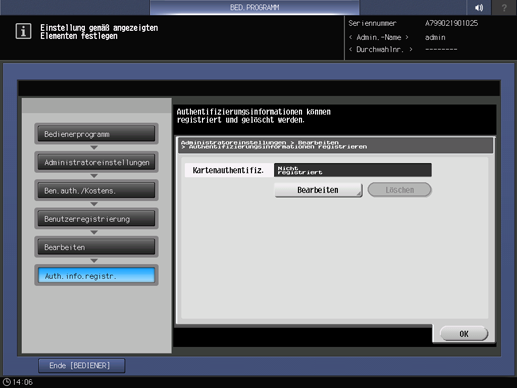
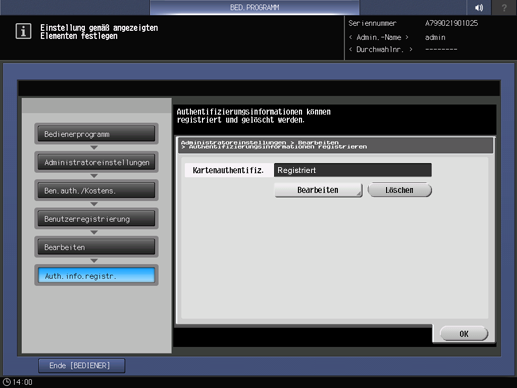
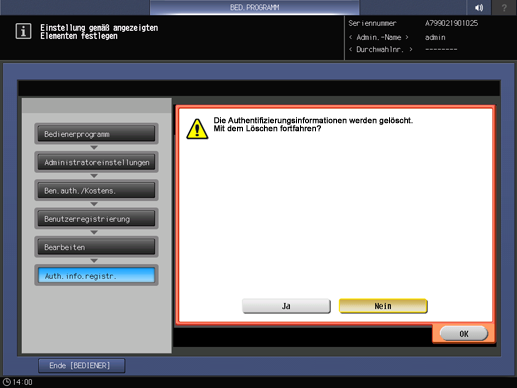
Drücken Sie auf [Schließen].
Ändern Sie die [Benutzerregistrierung].
Wählen Sie den zu ändernden Benutzernamen aus und drücken Sie dann auf [Bearbeiten].
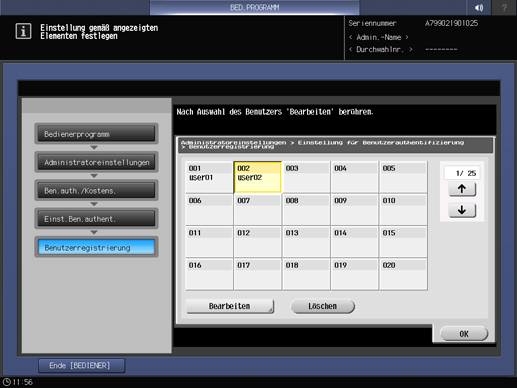
Die Einstellungsoptionen im Bildschirm und die Einstellungsmethode sind mit dem in Schritt 3 beschriebenen Elementen für das Hinzufügen von Benutzerdaten identisch.
Drücken Sie auf [OK], wenn Sie die gewünschten Änderungen vorgenommen haben.
Löschen Sie Benutzerdaten.
Wählen Sie den zu löschenden Benutzernamen aus und drücken Sie dann auf [Löschen].
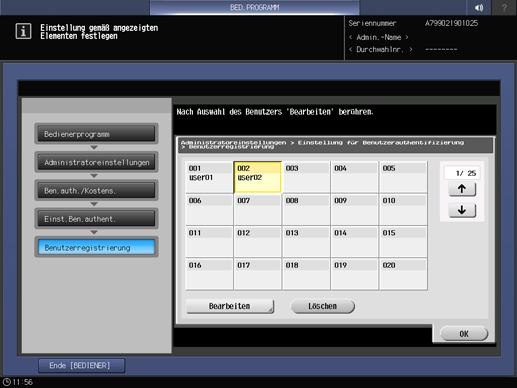
Drücken Sie auf [Ja] im Bestätigungsdialogfeld, um ihn zu löschen, und drücken Sie zur Bestätigung auf [OK]. Oder drücken Sie auf [Nein], wenn Sie den Löschvorgang abbrechen möchten.
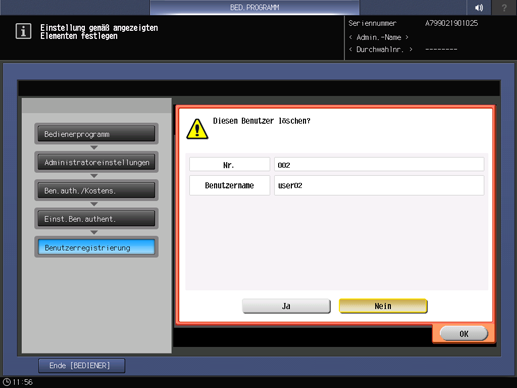
Drücken Sie auf [Schließen].
Der Bildschirm [Einst.Ben.authent.] wird wieder angezeigt.
